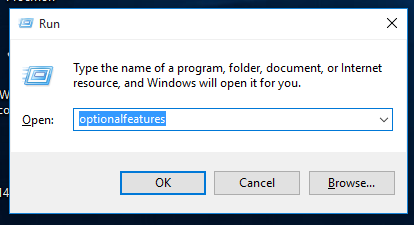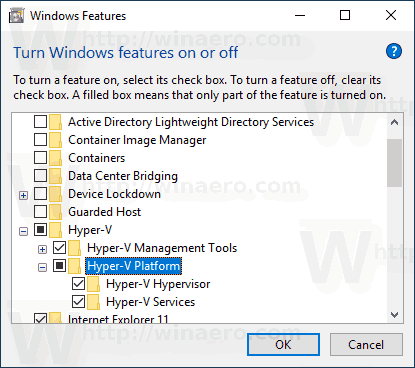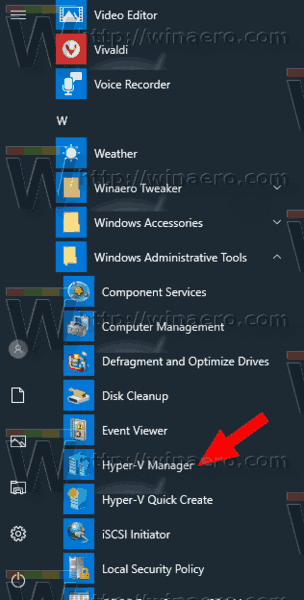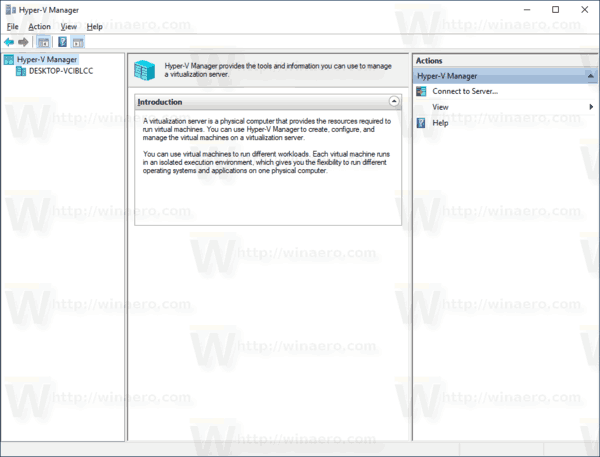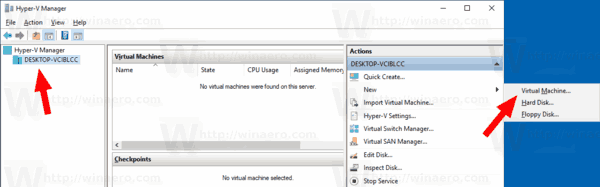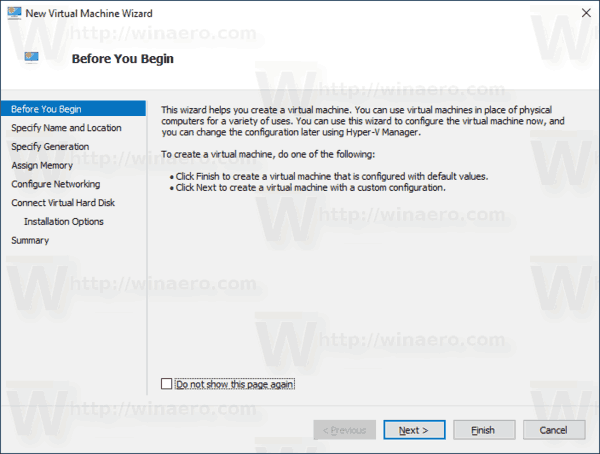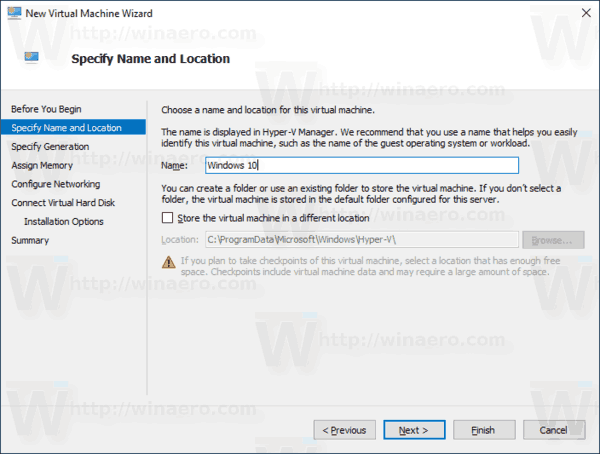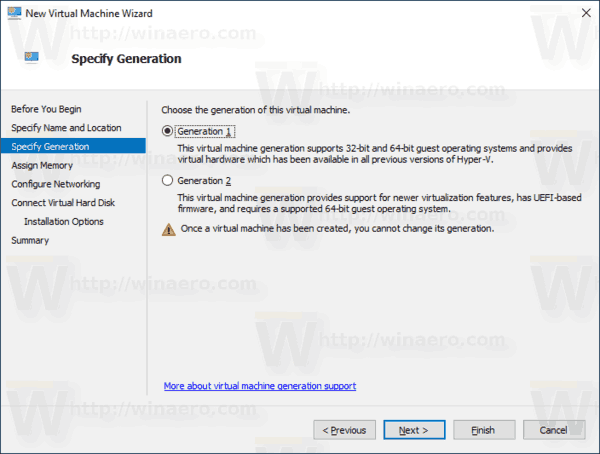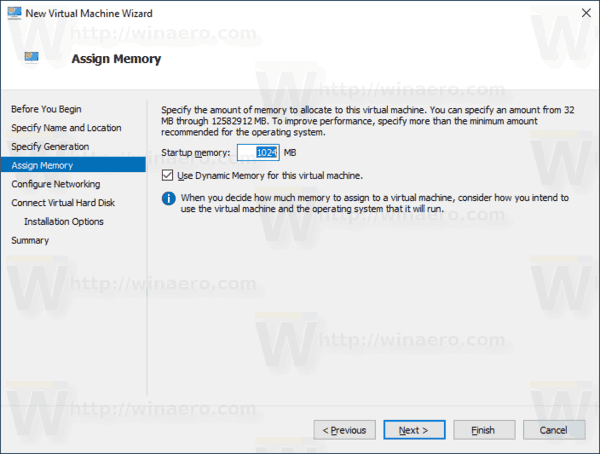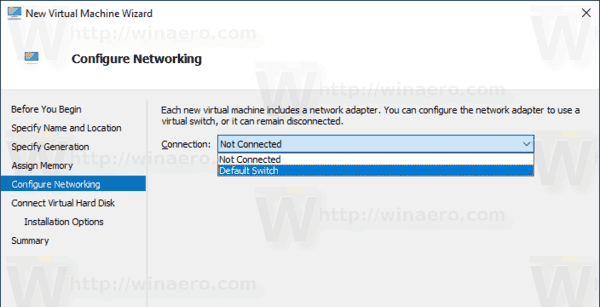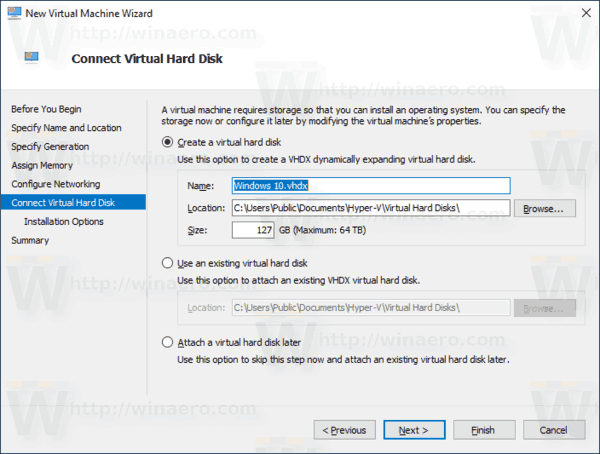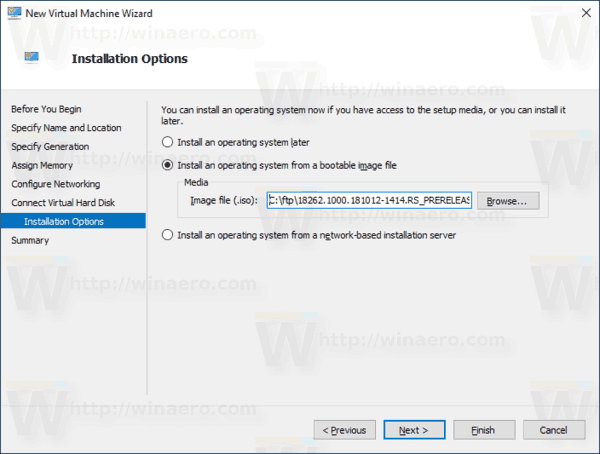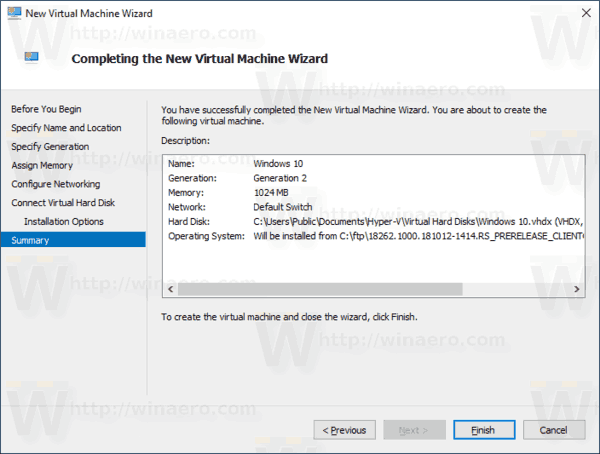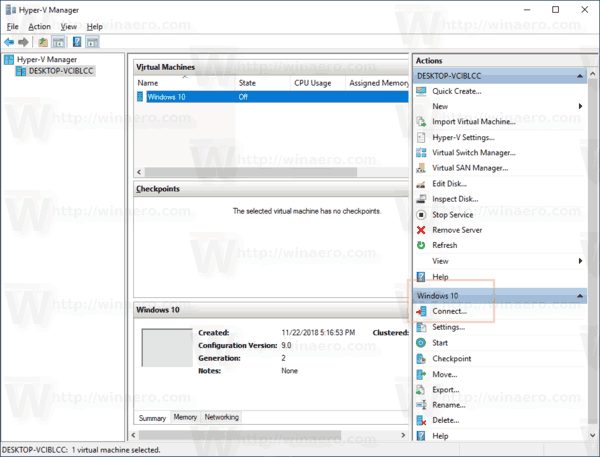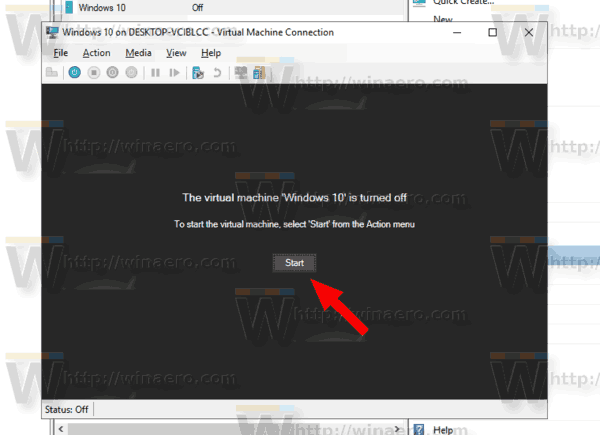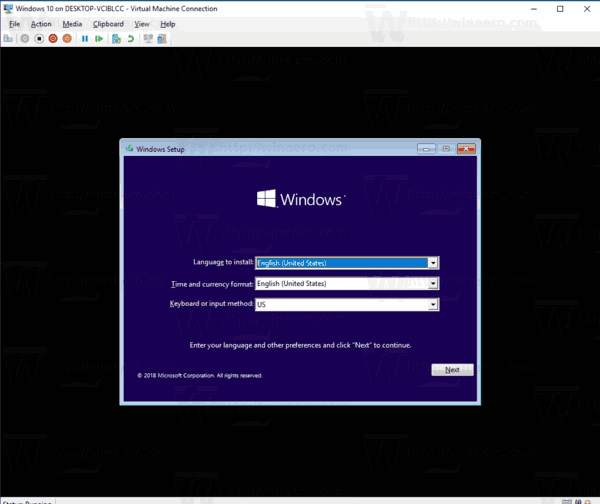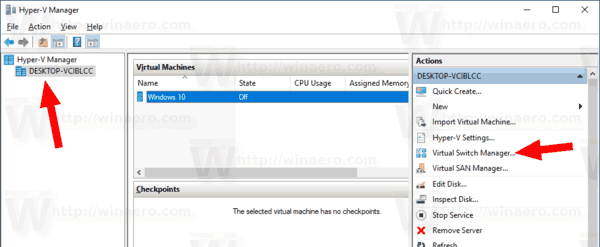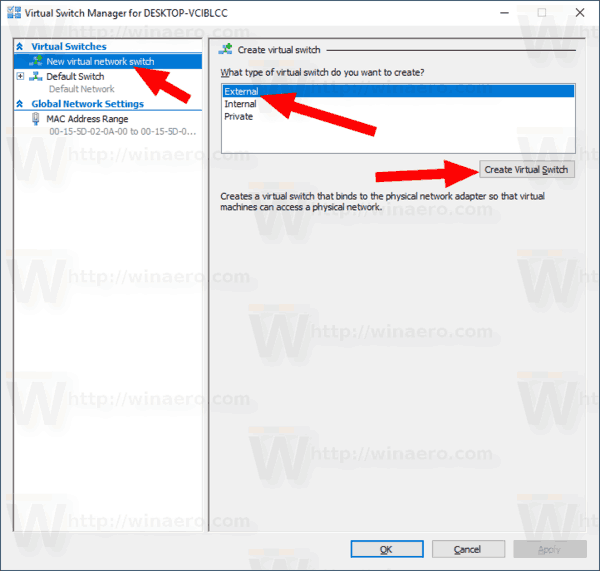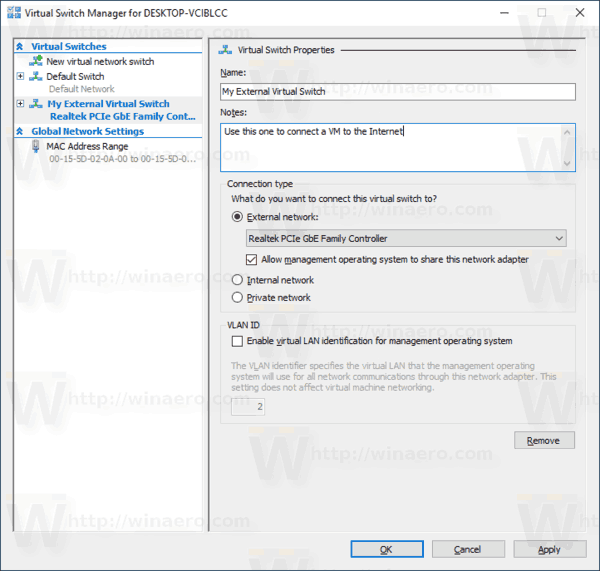विंडोज 10, विंडोज 8.1 और विंडोज 8 क्लाइंट हाइपर-वी के साथ आते हैं ताकि आप वर्चुअल मशीन के अंदर एक समर्थित अतिथि ऑपरेटिंग सिस्टम चला सकें। हाइपर- V विंडोज के लिए माइक्रोसॉफ्ट का देशी हाइपरवाइजर है। यह मूल रूप से विंडोज सर्वर 2008 के लिए विकसित किया गया था और फिर विंडोज क्लाइंट ओएस में पोर्ट किया गया था। समय के साथ इसमें सुधार हुआ है और यह नवीनतम विंडोज 10 रिलीज में भी मौजूद है। इस सुविधा को सक्षम और उपयोग करने का तरीका इस प्रकार है।
विज्ञापन
हाइपर- V क्या है
हाइपर-वी माइक्रोसॉफ्ट का अपना वर्चुअलाइजेशन समाधान है जो विंडोज़ चलाने वाले x86-64 सिस्टम पर वर्चुअल मशीन बनाने की अनुमति देता है। हाइपर- V को पहली बार विंडोज सर्वर 2008 के साथ जारी किया गया था, और विंडोज सर्वर 2012 और विंडोज 8 के बाद से अतिरिक्त शुल्क के बिना उपलब्ध रहा है। विंडोज 8 हार्डवेयर वर्चुअलाइजेशन समर्थन को मूल रूप से शामिल करने वाला पहला विंडोज क्लाइंट ऑपरेटिंग सिस्टम था। विंडोज 8.1 के साथ, हाइपर- V को एन्हांस्ड सत्र मोड जैसे कई एन्हांसमेंट मिले हैं, जो आरडीपी प्रोटोकॉल का उपयोग करके वीएम से कनेक्शन के लिए उच्च निष्ठा ग्राफिक्स को सक्षम करता है, और यूएसबी पुनर्निर्देशन जो होस्ट से वीएम में सक्षम है। विंडोज 10 देशी हाइपरवाइज़र की पेशकश को और बढ़ाता है, जिसमें शामिल हैं:
- मेमोरी और नेटवर्क एडेप्टर के लिए हॉट ऐड और रिमूव।
- विंडोज पॉवरशेल डायरेक्ट - होस्ट ऑपरेटिंग सिस्टम से वर्चुअल मशीन के अंदर कमांड चलाने की क्षमता।
- लिनक्स सुरक्षित बूट - उबंटू 14.04 और बाद में, और SUSE लिनक्स एंटरप्राइज सर्वर 12 ओएस 2 पीढ़ी पर चलने वाले आभासी प्रसाद अब सक्रिय बूट विकल्प के साथ बूट करने में सक्षम हैं।
- हाइपर-वी मैनेजर डाउन-लेवल मैनेजमेंट - हाइपर-वी मैनेजर विंडोज सर्वर 2012, विंडोज सर्वर 2012 R2 और विंडोज 8.1 पर हाइपर-वी चलाने वाले कंप्यूटर का प्रबंधन कर सकता है।
यहाँ विंडोज 10 में हाइपर-वी को सक्षम करने का तरीका बताया गया है।
नोट: केवल विंडोज 10 प्रो, एंटरप्राइज और एजुकेशन संस्करणों हाइपर- V वर्चुअलाइजेशन तकनीक को शामिल करें।
विंडोज 10 में हाइपर-वी को सक्षम करें
आगे बढ़ने से पहले, कृपया पढ़ें कैसे जांचें कि आपका पीसी विंडोज 10 हाइपर-वी चला सकता है या नहीं । साथ ही, आपको साइन इन होना चाहिए एक प्रशासनिक खाता जारी रखने के लिए।
PS4 को सुरक्षित मोड में कैसे रखें
विंडोज 10 में हाइपर-वी को सक्षम करने के लिए , निम्न कार्य करें।
- रन और प्रकार खोलने के लिए Win + R कुंजियों को दबाएँ
optionalfeatures.exeरन बॉक्स में।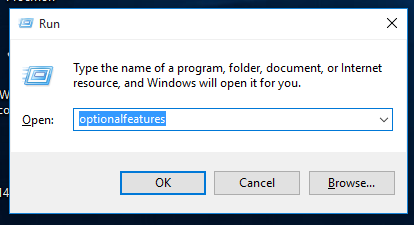
- वैकल्पिक सुविधाओं के एप्लेट में, समूह को स्क्रॉल करें और सक्षम करेंहाइपर-वी।
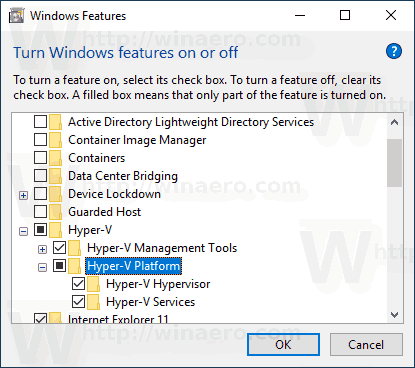
- ठीक बटन पर क्लिक करें।
- Windows 10 को पुनरारंभ करें परिवर्तन लागू करने के लिए।
- हाइपर- V सुविधा अब सक्षम है।
अब, देखते हैं कि नई वर्चुअल मशीन कैसे बनाई जाती है।
हाइपर-वी का उपयोग कैसे करें
- प्रारंभ मेनू से हाइपर- V प्रबंधक खोलें। टिप: देखें विंडोज 10 स्टार्ट मेनू में अल्फाबेट द्वारा ऐप्स कैसे नेविगेट करें । यह विंडोज प्रशासनिक उपकरण> हाइपर - वी प्रबंधक के तहत पाया जा सकता है।
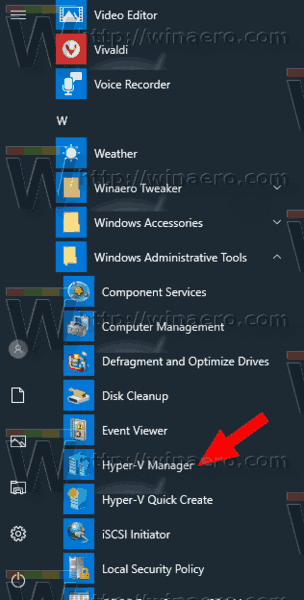
- ऐप अपने आप आपके होस्ट से कनेक्ट हो जाएगा। यह बाईं ओर हाइपर- V प्रबंधक> आपके कंप्यूटर के नाम के रूप में प्रदर्शित होगा।
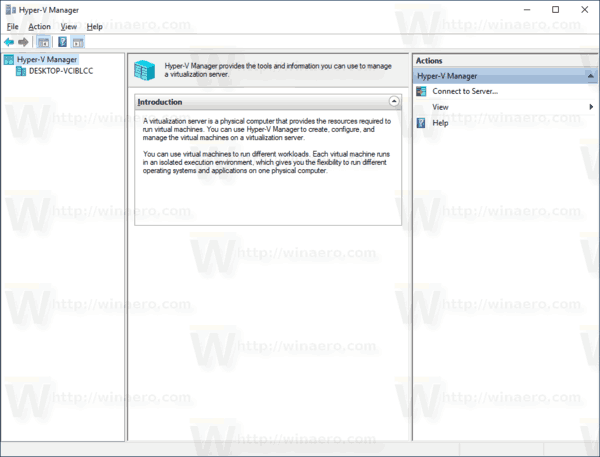
- बाईं ओर अपने होस्ट नाम पर क्लिक करें।
- दाईं ओर स्थित न्यू> वर्चुअल मशीन पर क्लिक करें।
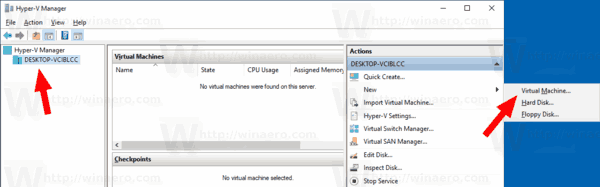
- स्वागत स्क्रीन बंद करने के लिए अगला क्लिक करें।
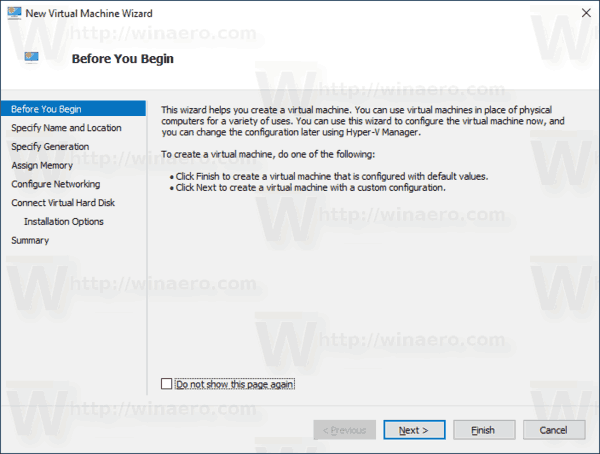
- अगले पृष्ठ पर, अपने वर्चुअल मशीन का नाम निर्दिष्ट करें। यदि आवश्यक हो तो इसकी फ़ाइलों के लिए स्थान बदलें।
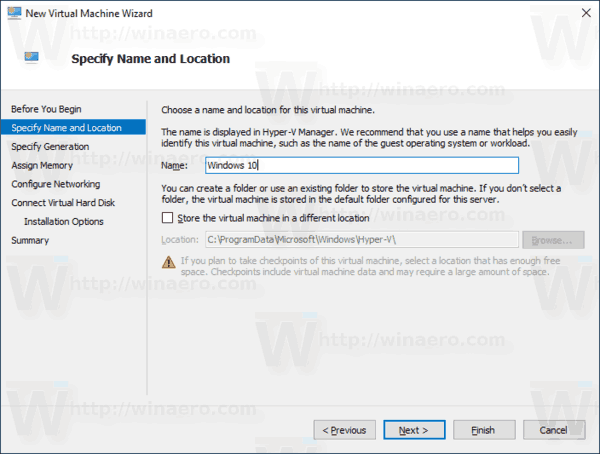
- अगले पृष्ठ पर, आप वर्चुअल मशीन की दो पीढ़ियों के बीच चयन कर सकते हैं। जेनरेशन 1 32-बिट ऑपरेटिंग सिस्टम का समर्थन करता है, जेनरेशन 2 आधुनिक सुविधाओं जैसे यूईएफआई और सुरक्षित बूट के साथ आता है, लेकिन यह 32-बिट ओएस का समर्थन नहीं करता है। यदि आप अपने वीएम में 32-बिट अतिथि ओएस स्थापित करने जा रहे हैं, तो जनरेशन 1 चुनें।
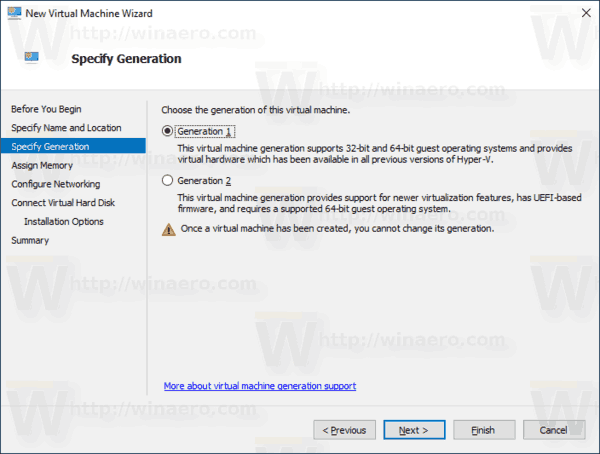
- अगले चरण में, अपने वीएम को रैम असाइन करें, इस वर्चुअल मशीन के लिए डायनामिक मेमोरी का उपयोग करें चुनें और फिर अगला पर क्लिक करें।
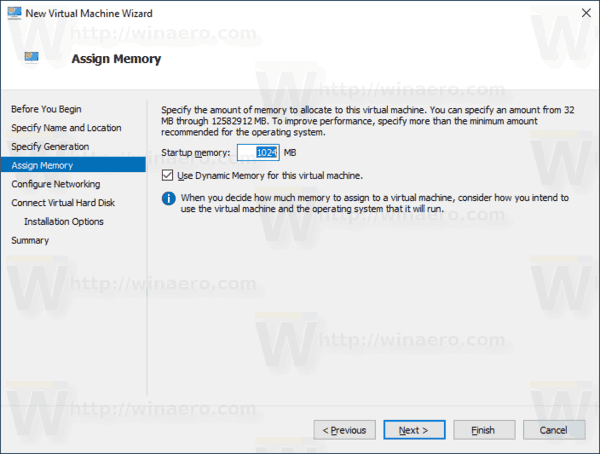
वैकल्पिक रूप से, आप अपने VM के लिए RAM का वांछित मान सेट कर सकते हैं और गतिशील मेमोरी विकल्प को अनचेक कर सकते हैं। इस स्थिति में, आपका वीएम इस मूल्य को होस्ट की मेमोरी से हर बार शुरू करने पर आरक्षित करेगा। - Vm को नेटवर्क से कनेक्ट करने की अनुमति देने के लिए एक मौजूदा वर्चुअल स्विच का चयन करें। विंडोज 10 संस्करण 1709 में शुरू, विंडोज 10 स्वचालित रूप से 'डिफॉल्ट स्विच' नामक एक वर्चुअल स्विच बनाता है जिसका आप उपयोग कर सकते हैं। पिछले विंडोज 10 संस्करणों में, आपको एक नया स्विच बनाने की आवश्यकता हो सकती है।
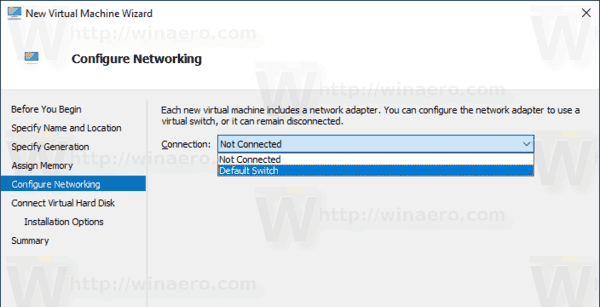
- अपने वर्चुअल ड्राइव मापदंडों को निर्दिष्ट करें। एक गतिशील रूप से आवंटित डिस्क आपके वास्तविक हार्ड ड्राइव पर स्थान बचाने के लिए एक अच्छा विकल्प है। हालांकि, पूर्व-आबंटित (निश्चित आकार) डिस्क छवि का उपयोग करने से आपके अतिथि ओएस को थोड़ी गति मिलेगी।
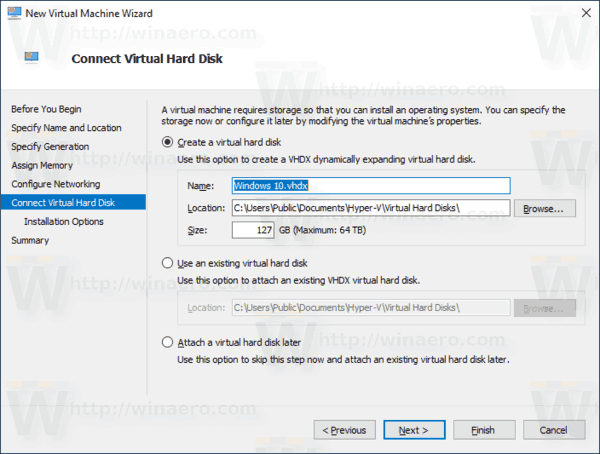
- अगले चरण में, आप अतिथि ओएस को सेटअप करने के लिए एक आईएसओ फाइल निर्दिष्ट कर सकते हैं।
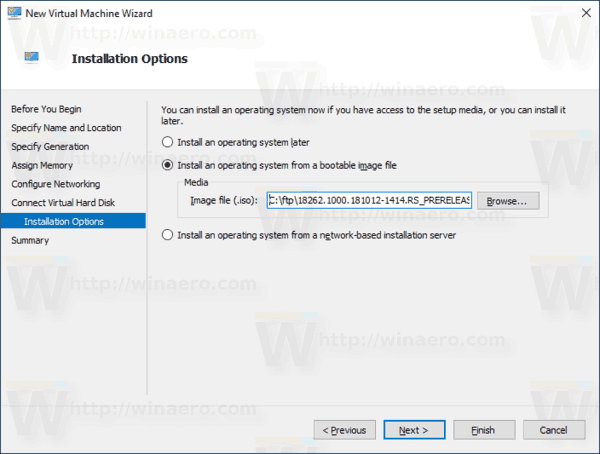
- अपनी VM सेटिंग्स की समीक्षा करें और यदि सब कुछ अपेक्षित है तो फिनिश बटन पर क्लिक करें।
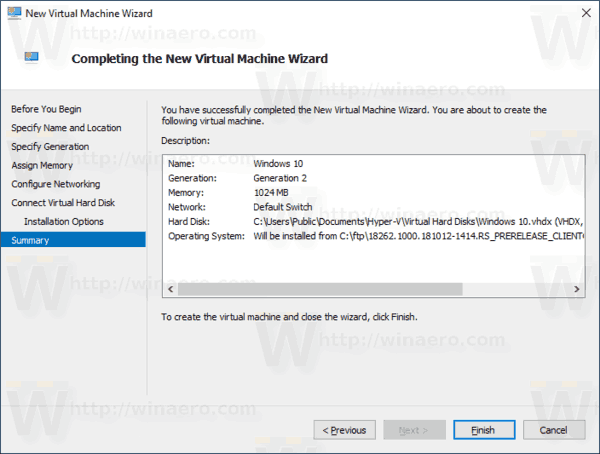
- यह आपके लिए एक नया VM बनाएगा। इसे सूची में चुनें और क्लिक करेंजुडिये...दायीं तरफ।
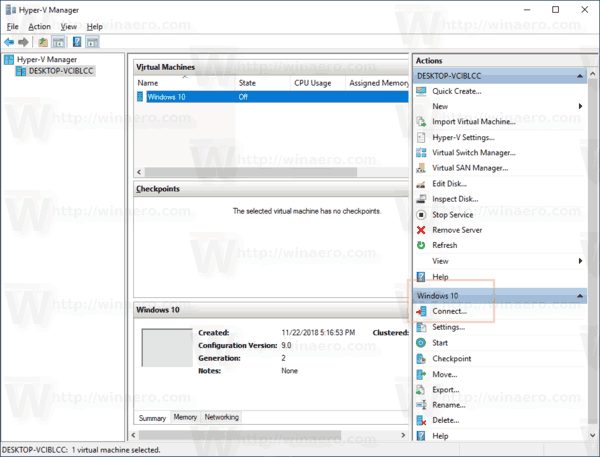
- अगले संवाद में, अपने वीएम को शुरू करने के लिए स्टार्ट बटन पर क्लिक करें। अपने VM पर OS ठीक उसी तरह स्थापित करें जैसे आप अपने असली हार्डवेयर पर करते हैं।
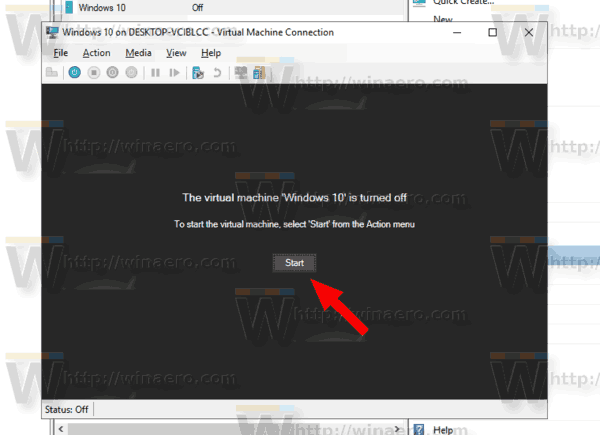
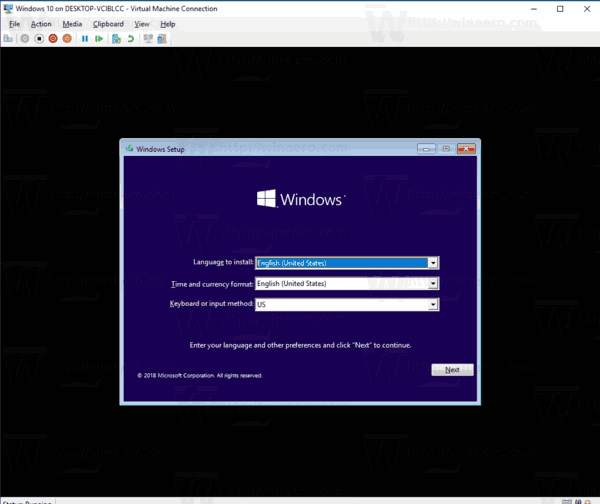
आप कर चुके हैं।
नोट: यदि आप विंडोज 10 संस्करण 1709 से पहले जारी विंडोज 10 संस्करण चला रहे हैं, तो आपको अपने वीएम को इंटरनेट और / या लैन से कनेक्ट करने के लिए एक नया वर्चुअल स्विच बनाना होगा। यहां बताया गया है कि यह कैसे किया जा सकता है। यह आपके वीएम में वर्चुअल नेटवर्क एडॉप्टर और आपके मेजबान पीसी से जुड़े भौतिक नेटवर्क एडेप्टर के बीच एक सेतु का काम करेगा।
एंड्रॉइड पर फेसबुक संदेशों को कैसे छिपाएं
एक नया वर्चुअल स्विच बनाएं
- हाइपर- V प्रबंधक में, बाईं ओर अपने होस्ट का चयन करें।
- दाईं ओर, लिंक पर क्लिक करेंवर्चुअल स्विच मैनेजर।
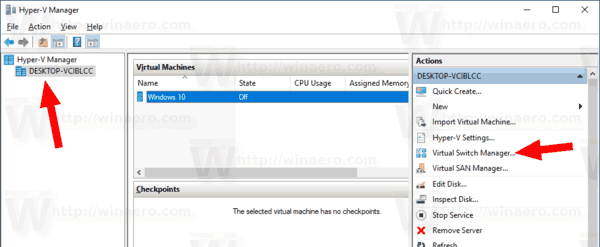
- अगले संवाद में, चयन करेंनया वर्चुअल नेटवर्क स्विच।
- दाईं ओर, का चयन करेंबाहरी, फिर पर क्लिक करेंवर्चुअल स्विच बनाएंबटन।
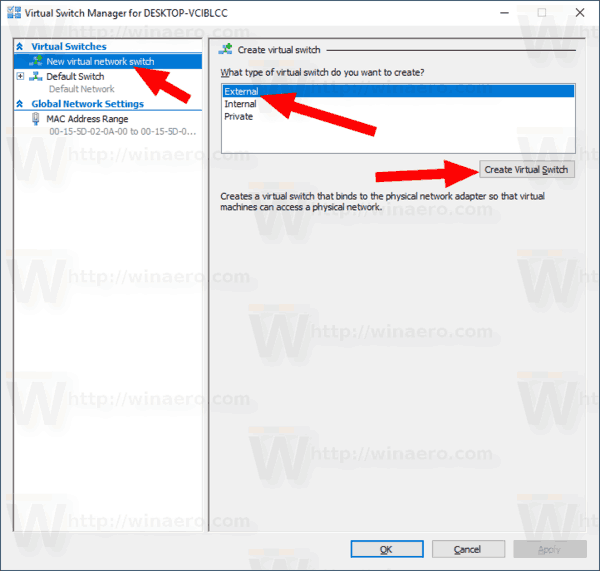
- अपने नए वर्चुअल स्विच के लिए नाम भरें और अपने होस्ट नेटवर्क एडेप्टर का चयन करें जिसे आप इसे असाइन करना चाहते हैं।
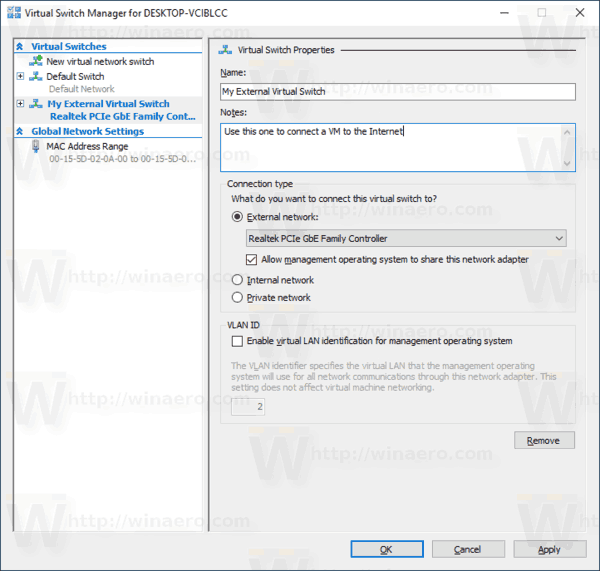
- ठीक पर क्लिक करें और अपने नए वर्चुअल स्विच को बनाने के लिए ऑपरेशन की पुष्टि करें।
नोट: यदि हाइपर-वी प्रबंधक ऐप एक त्रुटि संदेश दिखाता हैहाइपरवाइजर नहीं चल रहा है, निम्नलिखित प्रयास करें।
- एक खोलें उन्नत कमांड प्रॉम्प्ट ।
- निम्न कमांड टाइप या पेस्ट करें:
BCDEDIT / सेट {करंट} हाइपर्वलाइज़रक्लंच ऑटो - Windows 10 को पुनरारंभ करें।
उसके बाद, हाइपर-वी को ठीक से शुरू करना चाहिए।
बस।